Cách chỉnh lề in trong Excel là một kỹ năng cơ bản nhưng vô cùng quan trọng giúp tài liệu của bạn trở nên gọn gàng, dễ đọc và chuyên nghiệp hơn khi được in ra. Dù bạn làm việc với các bảng tính đơn giản hay phức tạp, việc căn chỉnh lề phù hợp trước khi in là yếu tố then chốt quyết định tính thẩm mỹ và sự rõ ràng của thông tin được trình bày. Bài viết này sẽ cung cấp hướng dẫn chi tiết từng bước để bạn làm chủ thao tác này trên các phiên bản Microsoft Excel phổ biến, đảm bảo bản in cuối cùng đạt chất lượng tốt nhất.
Việc chỉnh lề in trong Excel không chỉ giúp tài liệu đẹp mắt mà còn thể hiện sự chuyên nghiệp trong công việc, đặc biệt khi in ấn tài liệu cho mục đích kinh doanh hoặc trình bày. Đối với các doanh nghiệp hoạt động trong lĩnh vực in ấn và bảng hiệu như lambanghieudep.vn, chất lượng trình bày tài liệu in là yếu tố cực kỳ quan trọng.
Hướng dẫn chỉnh lề in trong Excel 2016, 2013 chi tiết
Đối với các phiên bản Excel 2016 và 2013, quy trình chỉnh lề Excel trước khi in được thực hiện thông qua các tùy chọn thiết lập trang in nâng cao. Đầu tiên, bạn cần đảm bảo đơn vị đo lường trong Excel được đặt là Centimeters (cm) để dễ dàng làm việc với các thông số lề chuẩn.
Để kiểm tra và thiết lập đơn vị đo, bạn truy cập vào mục File trên thanh Menu ribbon, sau đó chọn Options để mở cửa sổ Excel Options. Trong cửa sổ này, bạn tìm đến tab Advanced.
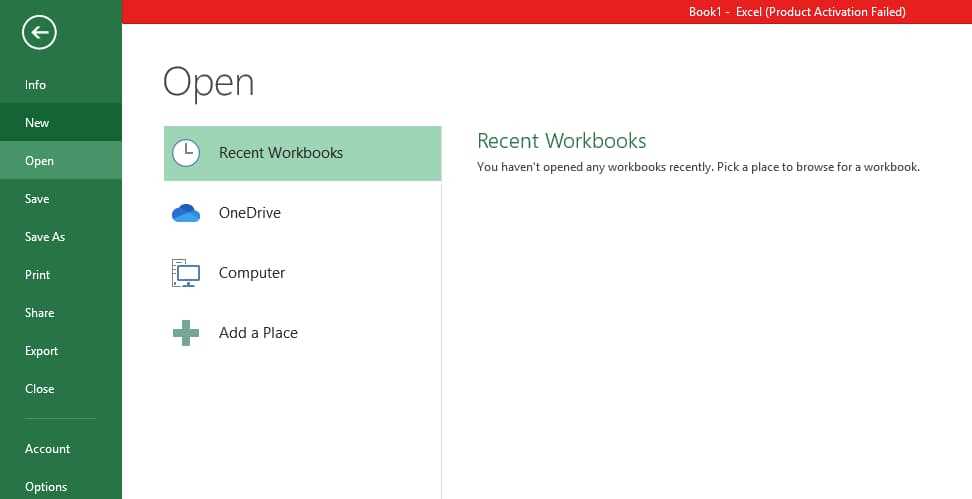 Giao diện chọn Options trong menu File của Excel
Giao diện chọn Options trong menu File của Excel
Cuộn xuống phần Display và tìm tùy chọn Ruler units. Nhấp vào mũi tên thả xuống và chọn Centimeters. Thao tác này giúp bạn thiết lập lề theo đơn vị quen thuộc và chính xác hơn theo các chuẩn thông dụng.
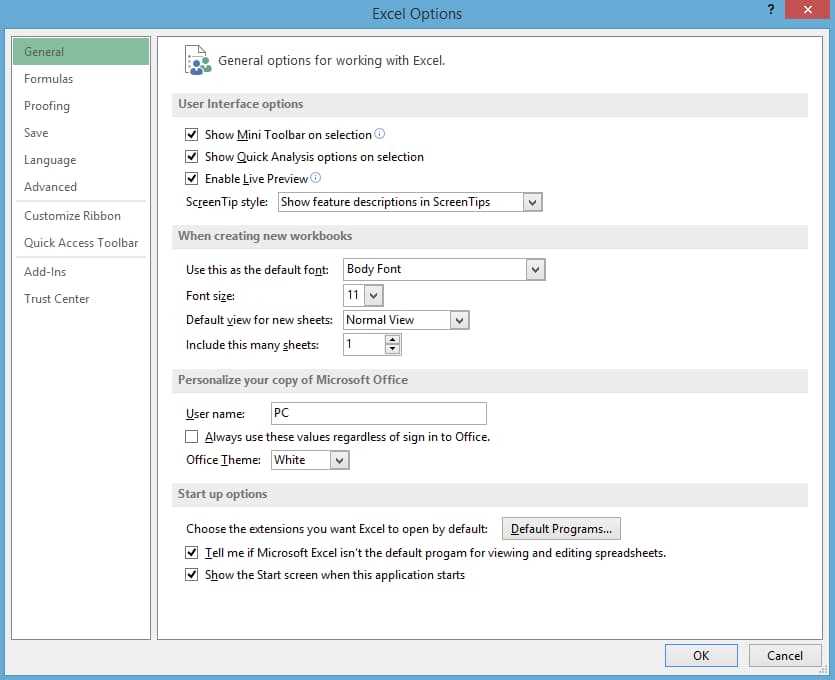 Thiết lập đơn vị đo lề sang Centimeters trong Excel Options Advanced
Thiết lập đơn vị đo lề sang Centimeters trong Excel Options Advanced
Sau khi đã thiết lập đơn vị đo, bạn chuyển sang tab Page Layout trên thanh ribbon. Tại đây, bạn tìm đến nhóm Page Setup và nhấp vào Margins. Từ menu thả xuống, chọn Custom Margins….
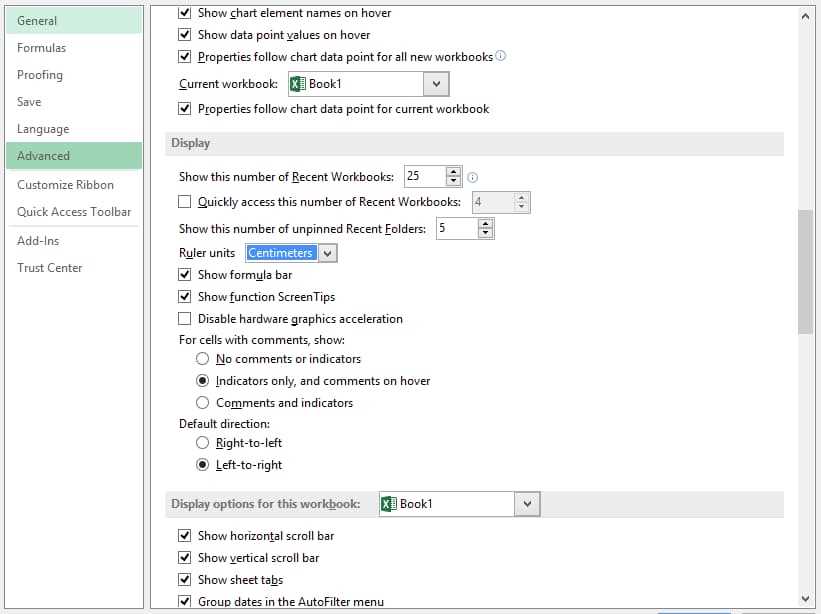 Chọn Custom Margins trong tab Page Layout để chỉnh lề in Excel
Chọn Custom Margins trong tab Page Layout để chỉnh lề in Excel
Hộp thoại Page Setup sẽ hiện ra. Bạn chuyển sang tab Margins. Tại đây, bạn có thể trực tiếp nhập các giá trị cho lề trên (Top), lề dưới (Bottom), lề trái (Left) và lề phải (Right). Các thông số lề chuẩn thường được áp dụng để đảm bảo tính cân đối và dễ đọc cho tài liệu in, đặc biệt là các tài liệu hành chính hoặc báo cáo.
Các thông số lề được khuyến nghị để có một bản in Excel chuẩn đẹp bao gồm: Lề trên và lề dưới nên để từ 1,5 cm đến 2,0 cm. Lề trái thường rộng hơn để có không gian đóng gáy tài liệu (nếu cần), nên để từ 2,5 cm đến 3,0 cm. Lề phải thường nhỏ hơn lề trái, nên để từ 1 cm đến 1,5 cm. Sau khi nhập các giá trị mong muốn, bạn nhấp OK để áp dụng cài đặt.
 Hộp thoại Page Setup Margins để thiết lập lề trên dưới trái phải khi in Excel
Hộp thoại Page Setup Margins để thiết lập lề trên dưới trái phải khi in Excel
Chỉnh lề in Excel cho phiên bản 2010, 2007 đơn giản
Các phiên bản Excel 2010 và 2007 có giao diện khá tương đồng với 2013/2016, do đó, cách căn lề trong Excel cho các phiên bản này cũng tương tự. Bạn vẫn bắt đầu bằng việc thiết lập đơn vị đo sang Centimeters (cm) trong Excel Options.
Để làm điều này, bạn click vào File trên thanh Menu ribbon (hoặc nút Office Button ở Excel 2007), sau đó chọn Options. Trong cửa sổ Excel Options, chọn tab Advanced, cuộn xuống mục Display và đổi Ruler units sang Centimeters. Nhấp OK để lưu lại.
Tiếp theo, để chỉnh lề Excel trước khi in, bạn chuyển sang tab Page Layout. Tại nhóm Page Setup, nhấp vào Margins rồi chọn Custom Margins…. Hộp thoại Page Setup sẽ xuất hiện, và bạn có thể nhập các giá trị lề mong muốn vào các ô Top, Bottom, Left, Right tương tự như hướng dẫn cho phiên bản 2016/2013. Sử dụng các thông số lề chuẩn như đã nêu trên để đảm bảo bản in được cân đối. Nhấp OK để hoàn tất.
Cách chỉnh lề Excel 2003 trước khi in dễ dàng
Mặc dù giao diện khác biệt, cách căn lề trong Excel phiên bản 2003 lại khá trực tiếp. Bạn không cần thiết lập đơn vị đo lường trước đó vì hệ thống mặc định sẽ sử dụng đơn vị của hệ điều hành.
Để chỉnh lề Excel trước khi in trong Excel 2003, bạn chỉ cần truy cập vào menu File trên thanh công cụ, sau đó chọn Page Setup…. Hộp thoại Page Setup sẽ hiện ra ngay lập tức.
Trong hộp thoại Page Setup của Excel 2003, bạn tìm đến tab Margins. Tại đây, các tùy chọn để thiết lập lề trên (Top), lề dưới (Bottom), lề trái (Left) và lề phải (Right) được hiển thị rõ ràng. Bạn chỉ cần nhập các giá trị lề mong muốn vào các ô tương ứng. Áp dụng các thông số lề chuẩn đã đề cập ở trên (ví dụ: Lề trái 2.5 – 3 cm, Lề phải 1 – 1.5 cm, Lề trên/dưới 1.5 – 2 cm) để có bản in đẹp. Sau khi nhập xong, nhấp OK để lưu thiết lập lề.
Lưu ý quan trọng sau khi chỉnh lề: Xem trước khi in (Print Preview)
Sau khi đã thực hiện cách chỉnh lề in trong Excel theo các bước trên, bước cuối cùng và quan trọng nhất trước khi nhấn lệnh in là kiểm tra lại bố cục tổng thể bằng chức năng Print Preview (Xem trước khi in). Chức năng này cho phép bạn xem chính xác tài liệu của mình sẽ trông như thế nào trên giấy, bao gồm cả cách căn lề, ngắt trang và vị trí dữ liệu.
Để truy cập Print Preview, bạn thường có thể tìm thấy tùy chọn này trong menu File (Print -> Print Preview) hoặc biểu tượng máy in trong phần Print trên các phiên bản Excel mới. Việc xem trước giúp bạn phát hiện kịp thời các vấn đề như dữ liệu bị tràn lề, bảng tính bị ngắt trang không hợp lý, hoặc lề chưa thực sự cân đối theo ý muốn. Từ đó, bạn có thể quay lại điều chỉnh lại các thông số lề hoặc ngắt trang cho đến khi đạt được kết quả hoàn hảo nhất trước khi tiến hành in ấn hàng loạt.
Việc nắm vững cách chỉnh lề in trong Excel là một kỹ năng cơ bản nhưng cực kỳ quan trọng. Áp dụng đúng các bước hướng dẫn sẽ giúp bạn tạo ra những bản in chuyên nghiệp, dễ đọc và tiết kiệm giấy hơn. Hãy dành chút thời gian để thực hành các thao tác này trước mỗi lần in, chắc chắn bạn sẽ nhận thấy sự khác biệt rõ rệt trong chất lượng tài liệu của mình và cảm thấy hài lòng với kết quả in cuối cùng.